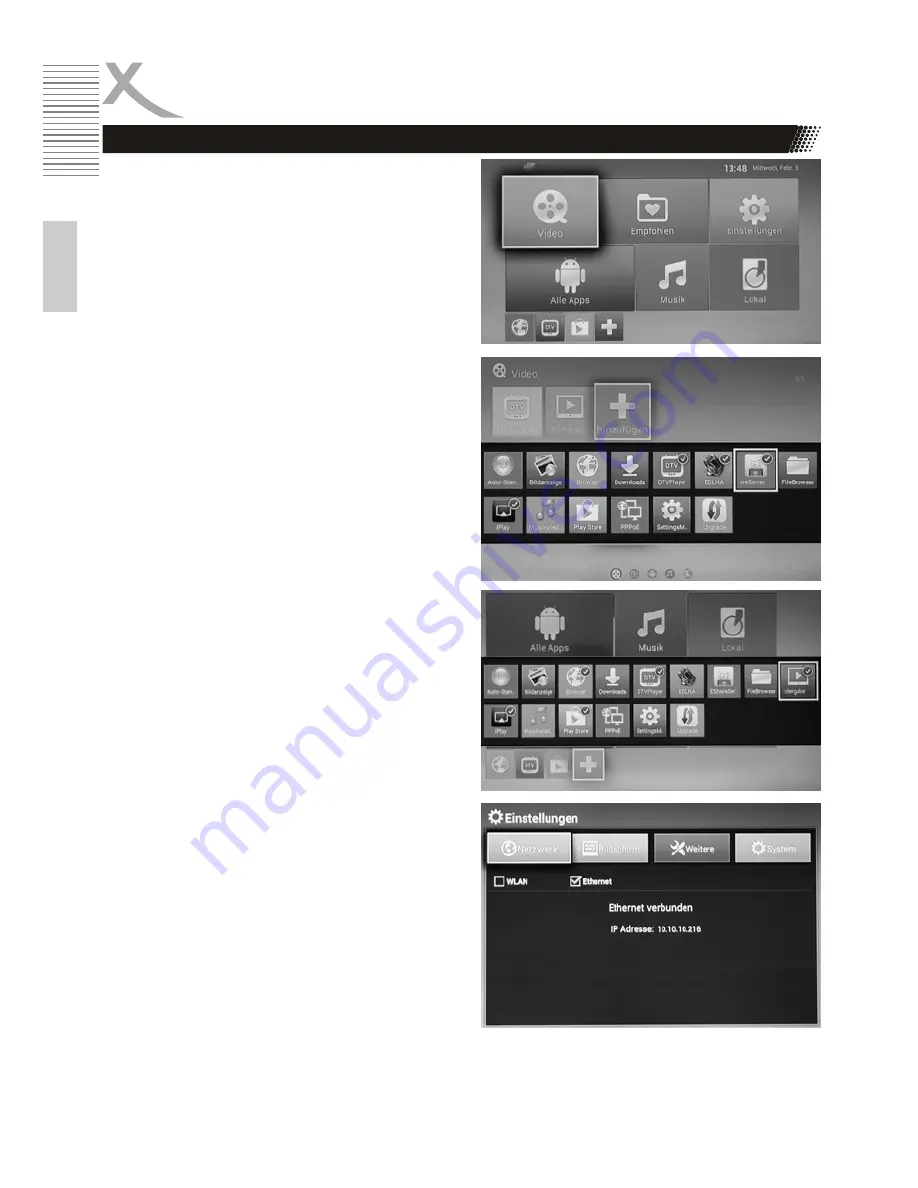
DE
24
Deutsch
Tägliche Bedienung
Startbildschirm anpassen (HOME)
Nach dem Starten der IP-Box oder dem Drücken der
Taste
HOME
wird der Starbildschirm angezeigt.
Am oberen Rand des Startbildschirms werden Sta-
tussymbole (Netzwerkverbindung, angeschlossene
Speichergeräte, Uhrzeit, Datum) angezeigt.
Der Ordner "Alle Apps" zeigt alle auf der IP-Box
installierten Apps an. Durch drücken der Taste
APP
können Sie den Ordner jederzeit direkt aufrufen.
In den Ordnern "Video", "Musik" und "Lokal" können
Sie Apps nach eigenen Wünschen ablegen. Zum
Hinzufügen oder Entfernen von Apps aus diesen
Ordnern gehen Sie wie folgt vor:
•
Öffnen Sie den gewünschten Ordner vom
Startbildschirm aus
•
Wählen Sie das Symbol "+ hinzufügen" aus
•
Alle installierten Apps werden aufgelistet
•
Durch Klicken auf eine App bzw. durch Aus-
wählen und Drücken der Taste
OK
können
Sie bestimmen, ob die App in dem gewähl-
ten Ordner angezeigt werden soll. Durch
wiederholen des Vorgangs entfernen Sie die
App wieder aus dem Ordner
•
Drücken Sie die Taste
BACK
, um die Aus-
wahlliste auszublenden und den Inhalt des
Ordners anzuzeigen.
An unteren Rand des Bildschirms können Sie häufig
genutzte Apps direkt ablegen. Gehen Sie wie folgt
vor:
•
Wählen Sie das Symbol "+ hinzufügen" auf
dem Startbildschirm aus
•
Alle installierten Apps werden aufgelistet
•
Durch Klicken auf eine App bzw. durch Aus-
wählen und Drücken der Taste
OK
können
Sie bestimmen, ob die App am unteren
Rand angezeigt werden soll. Durch wieder-
holen des Vorgangs entfernen Sie die App
wieder vom Startbildschirm
•
Drücken Sie die Taste
BACK
, um die Aus-
wahlliste auszublenden
Einstellungen
Zugriff auf die Systemeinstellungen erlaubt der Ordner "Einstellungen". Diesen können Sie auch
durch das Drücken der Taste
SETTING
auf der Fernbedienung öffnen.
Summary of Contents for HST 550S
Page 1: ...Kurzanleitung DE Quick Start Guide ENG HST 550S...
Page 2: ......
Page 40: ......
Page 41: ...Quick Start Guide ENG HST 550S...
Page 49: ...ENG 9 English Connections...






























